Restaurer des Playlists Spotify supprimées sur Spotify
Cherchez-vous à restaurer une playlist Spotify supprimée ? Perdre l'accès à des playlists Spotify qu'on apprecie peut être démoralisant, mais grâce à des mises à jour récentes, Spotify a présenté de nouvelles fonctionnalités pour aider les utilisateurs à restaurer facilement des playlists supprimées. Dans ce guide, nous explorerons les dernières méthodes et les derniers outils fournis par Spotify pour vous aider à restaurer une playlist supprimée sur Spotify.
Que vous ayez accidentellement supprimé une de vos playlists préférées ou que vous ayez rencontré un bug, cette mise à jour vous assistera étape par étape pour récupérer les playlists Spotify supprimées et vous permettera de profiter de vos morceaux préférés sans aucun problème.
Comment Restaurer des Playlists Spotify supprimées sur Spotify
Vous pouvez restaurer une Playlist Spotify supprimée directement sur la plateforme Spotify. Pous assurer le procedé le plus facile qui soit, nous avons mis au point un guide complet étape par étape fournissant des consignes détaillées pour vous apprendre à réstaurer des playlists supprimées sur Spotify.
Suivez-nous à travers notre guide facile à utiliser pour restaurer vos playlists préférés et poursuivre l'écoute de vos musiques préférés sans aucune difficulté. Avec nos insctructions très bien détaillées vous naviguerez facilement à travers le processus de restauration de playlis pour retrouver l'accès à vos collections sur Spotify. Laissez-vous guider à travers chaque étape pour apprendre à restaurer une playlist Spotify supprimée.
Étape 1 : Visitez le site officiel de Spotify en utilisant votre moteur de recherche préféré et connectez-vous à votre compte Spotify avec votre identifiant et votre mot de passe.
Étape 2 : Une fois connecté, rendez-vous sur la Page Vue d'Ensemble en cliquant sur l'icône de votre profile en haut à droite de l'écran. Sélectionnez "Compte" dans le menu déroulant.
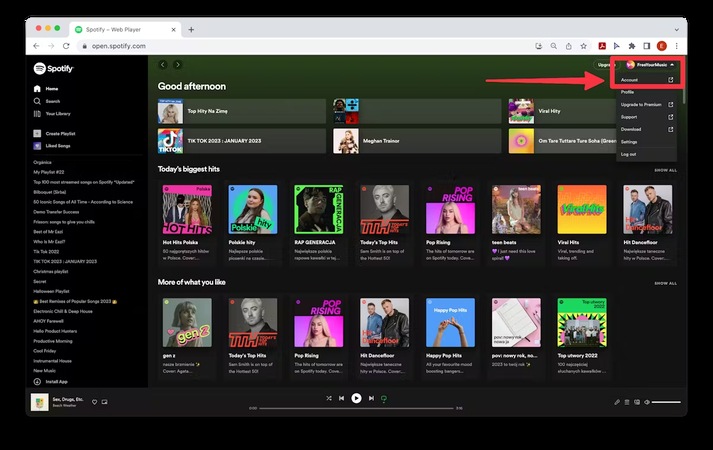
Étape 3 : Après avoir accèdé à la Page Vue d'Ensemble, un nouvel onglet ou une nouvelle fenêtre s'ouvrira. Sur la gauche de la page , vous verrez un menu avec diverses options. Déscendez en bas du menu jusqu'à ce que vous trouviez l'option "Restaurer des Playlists" et cliquez dessus.
Étape 4 : Après avoir sélectionné "Restaurer des Playlists", vous serez redirigés sur une page affichant toutes les playlists supprimées de votre compte.
Étape 5 : Parcourez la liste des playlists supprimées et localisez la playlist que vous souhaitez restaurer.
Étape 6 : Une fois après avoir identifié la playlist que vous souhaitez restaurer, cliquez sur le bouton "Restaurer" situé juste à côté. Spotify commencera alors le processus de restauration de la playlist sur votre compte.
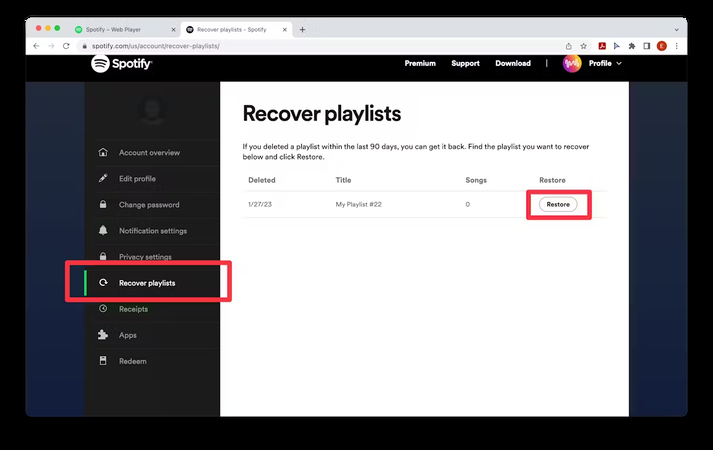
Étape 7 : Après avoir cliqué sur "Restaurer", vous pouvez fermer l'onglet ou la fenêtre et retourner sur l'application Spotify de votre portable ou de votre ordinateur.
Étape 8 : Sur votre application Spotify, rendez-vous sur la section de vos playlists. La playlist restaurée devrait désormais y figurer tout en bas de votre collection. Si vous avez des difficultés à la repérer, recherchez-la dans votre bibliothèque en utilisant la barre de recherche. Si vous ne parvenez toujours pas à la retrouver, essayez de redémarrer l'application Spotify pour rafraichir son contenu. Et voilà, c'est tout ce que vous aurrez à faire pour restaurer une playlist Spotify supprimée.
FAQ sur la Restoration des Playlists Spotify Supprimées
Q1. Peut-on récupérer une playlist supprimée sur Spotify ?
R1.
Oui, vous pouvez récupérer une playlist supprimée accidentellement sur Spotify. Spotify dispose d'une fonctionnalité permettant aux utilisateurs de restaurer des playlists supprimées dans une certaine limite de temps après la suppression. Pour ce faire, rendez-vous simplement sur vos paramètres de compte, lesquels sont généralement accessibles en cliquant sur votre photo de profile ou votre nom d'utilisateur. À partir de là, repérez une option intitulée "Restaurer des Playlists" ou "Restaurer des Playlists Supprimées".
Une fois cette option localisée, vous aperceverez certainement une liste de playlists que vous avez supprimé récemment. Trouvez la playlist que vous souhaitez restaurer et sélectionnez l'option pour la restaurer. Après avoir confirmé la restauration, la playlist supprimée devrait de nouveau réaparaitre dans votre bibliothèque Spotify, prête à être écouter de nouveau. Gardez en tête que la restauration n'est possible qu'un certain temps après la suppression. Il est donc préférable de réagir rapidement après vous être aperçu de la suppression accidentelle de l'une de vos playlists.
Q2. Les playlists Spotify sont elles supprimées pour toujours ?
R2.
Non, les playlists Spotify ne sont pas forcément supprimées pour toujours. Bien que supprimer une playlist la retire de votre compte, Spotify vous laisse généralement une limite de temps durant laquelle vous pouvez restaurer une playlist Spotify supprimée. Spotify dispose d'une fonctionnalité permettant aux utilisateurs de restaurer des playlists dans une certaine limite de temps après la suppression.
En allant sur vos paramètres de compte et en accédant à l'option pour restaurer une playlist, vous pouvez normalement trouver une liste de playlists supprimées récemment et les restaurer quelques clics seulement.
Cependant, il est important de noter que la possibilité de restaurer une playlist supprimée sur Spotify est limitée dans le temps. De plus, les playlists seront uniquement restaurable qu'à condition qu'elles aient été supprimées par l'utilisateur et non retirées pour une autre raison, telle qu'un problème de compte ou un changement de plateforme.
Conclusion
Vous pouvez facilement restaurer une playlist Spotify supprimée en suivant notre guide étape par étape, vous garantissant que tout rentre de l'ordre aussi vite que possible.









 HitPaw FotorPea
HitPaw FotorPea HitPaw VoicePea
HitPaw VoicePea HitPaw Suppression Filigrane
HitPaw Suppression Filigrane



Partager cet article :
Donnez une note du produit :
Clément Poulain
Auteur en chef
Je travaille en freelance depuis plus de 7 ans. Cela m'impressionne toujours quand je trouve de nouvelles choses et les dernières connaissances. Je pense que la vie est illimitée mais je ne connais pas de limites.
Voir tous les articlesLaissez un avis
Donnez votre avis pour les articles HitPaw